感度を調整できる移動平均線を3つの時間枠で表示するMT5インジケータ-「PWMA_MTF」
更新日時:
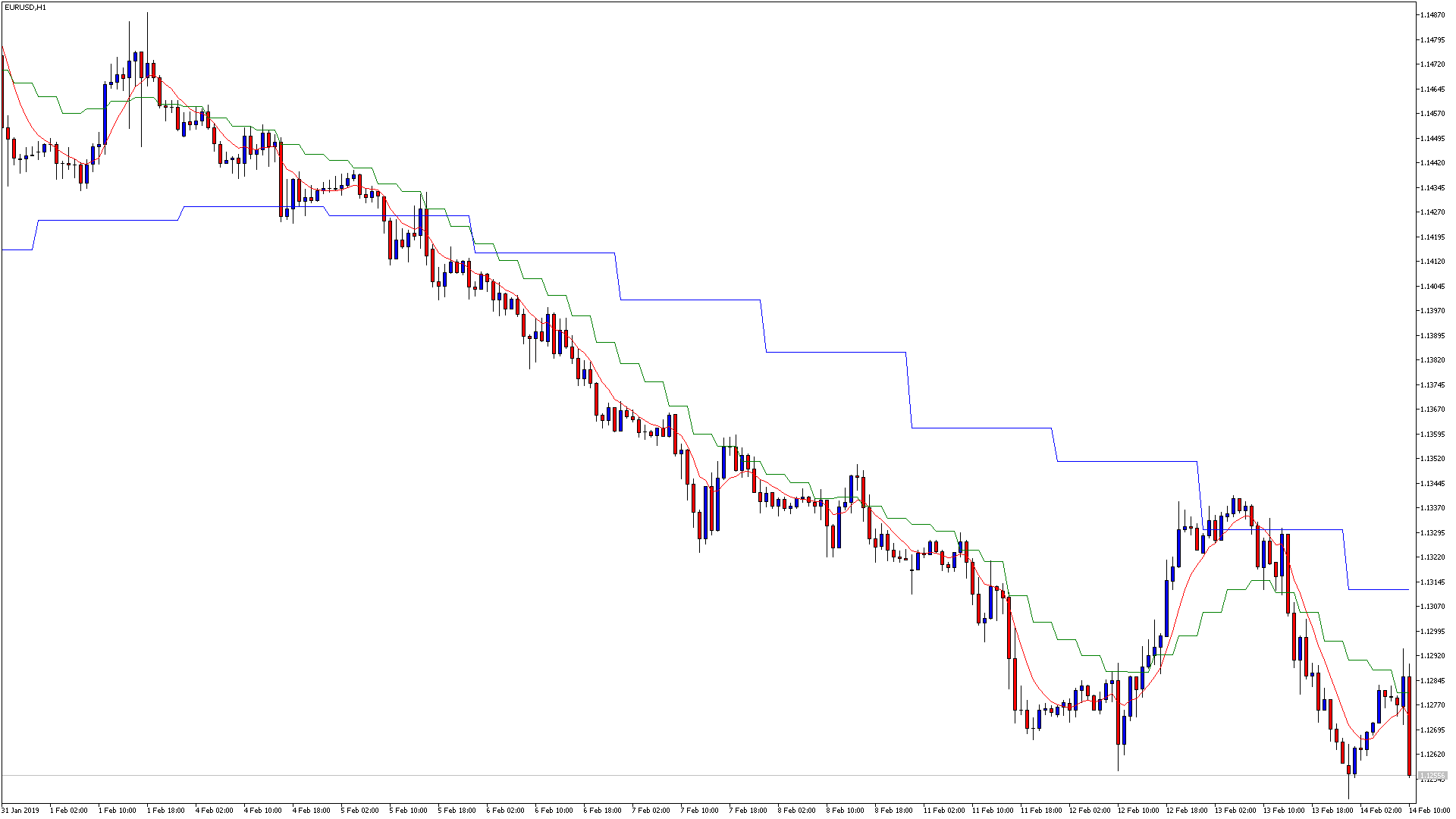
複数の移動平均線を、まとめて表示できるインジケーターがあればと考えたことはないでしょうか、
「PWMA_MTF」は、時間枠の異なる3種類のPWMAをまとめて表示するインジケーターで、次のような方に向いています。
複数の移動平均線を使用している方
反応速度の速い移動平均線を探している方
長期的な値動きを考慮しながら取引している方
この記事では、「PWMA_MTF」について詳しく解説します。
PWMA_MTFの概要
PWMA(Power Weighted Moving Average)は、算出期間は変更せずに値動きに対する反応速度を調整できる移動平均線です。
PWMAは、以下の方法で算出されます。
PWMA=N期間の価格の合計×N期間の感度/N期間の感度の合計
「PWMA_MTF」では、PWMAの時間枠を個別に指定できます。
単純移動平均線と初期設定状態の「PWMA_MTF」の動きを比較すると、価格に対する反応は「PWMA_MTF」の方が速く、Powerの数値を上げれば上げる程速くなります。
ただし、上げ過ぎると移動平均線としての役割を成さなくなるので注意しましょう。
PWMA_MTFを表示する方法
まずはインジケーターを入手しましょう。下記リンクからダウンロードして下さい。
PWMA_MTFのダウンロード先は以下となります。
※幣サイトではなく別サイトへのリンクが開きます。
MT5のインジケーター追加(インストール)の手順を説明ページを作ってみました。追加(インストール)手順が分からないという方はご参考下さい。
PWMA_MTFのパラメーター解説
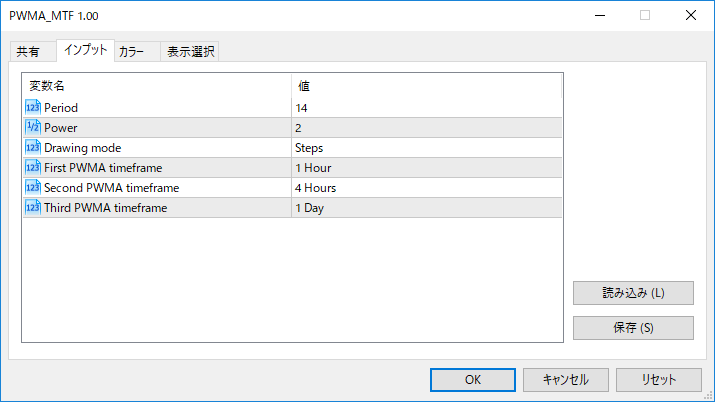
インジケーター挿入時または表示済みのインジケーターを右クリックで表示されるウィンドウの「パラメーターの入力」から設定できます。
「PWMA_MTF」のパラメーターは、PWMAの算出方法に関する項目と表示方法を設定する項目、時間枠を指定するための項目で構成されています。
| 入力項目 | 入力内容 |
Period |
計算期間 初期値:14 移動平均線の算出期間を設定します。 |
Power |
感度 初期値:2.0 移動平均線の感度を設定します。 |
Drawing mode |
描写の種類 初期値:DRAW_MODE_STEPS PWMAの描写方法を指定します。 |
First PWMA timeframe |
1番目のPWMAの時間枠 初期値:PERIOD_H1 1番目のPWMAに適用する時間枠を指定します。 |
Second PWMA timeframe |
2番目のPWMAの時間枠 初期値:PERIOD_H4 2番目のPWMAに適用する時間枠を指定します。 |
Third PWMA timeframe |
3番目のPWMAの時間 初期値:PERIOD_D1 3番目のPWMAに適用する時間枠を指定します。 |
「Power」は、PWMAの感度を設定するための項目です。
1に設定した場合は、加重移動平均線として動作します。
「Drawing mode」は、PWMAの描写方法を設定するための項目で、STEPSとSLOPEから選択します。
STEPSに設定した場合は階段状にラインが描写され、SLOPEに設定した場合は曲線で描写。
「First PWMA timeframe」「Second PWMA timeframe」「Third PWMA timeframe」は、各PWMAに適用する時間枠を設定するための項目です。
自身が使用しているチャートに合わせて変更しましょう。
まとめ
「PWMA_MTF」について解説してきましたが、要点をまとめると以下のようになります。
時間枠の異なる3種類のPWMAをまとめて表示する。
時間枠は個別に設定できる。
Powerを1に設定すると加重移動平均線になる。
「PWMA_MTF」は、長期的なトレンドを考慮しながら取引している方に向いているインジケーターです。
時間枠の異なる移動平均線をまとめて表示できるため、移動平均線を個別に起動している方にとっては、便利なインジケーターなのではないでしょうか。

